Word如何设置自动保存时间
11-08 12:37:21软件技巧
浏览次数:765次
标签:软件技巧大全,http://www.duosi8.com
Word如何设置自动保存时间,
茱茱同学问:在编辑Word文档时,遇到突然断电或出现其他特殊情况导致电脑关机、重启等,就有可能丢失没有及时保存的数据。怎么办才能最大限度地防止“悲剧”发生呢?
答:利用Word的“自动保存”功能,可以让数据丢失的可能性减少到最低。更改自动保存时间的间隔操作如下——
1)启动Word,单击“工具→选项”命令,在打开的“选项”对话框中选中“保存”选项卡。(图1)
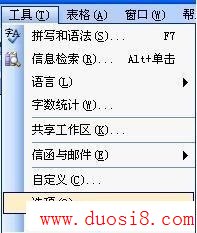
2)在“自动保存时间间隔”复选框中,将默认的保存时间间隔由“10分钟”更改为“1分钟”,设置完成后,单击“确定”按钮即可。(图2)

OK,现在即使遇到突发事故,你的数据也不至于丢失的太离谱了。不信再试试!
,Word如何设置自动保存时间
《Word如何设置自动保存时间》相关文章
- › word打开出错,启动提示出错 删除Normal.dot文件
- › 如何在WORD中调用AutoCAD的图形
- › pdf格式转换为word?怎么才能把pdf英文格式的文件转换成中文文件
- › Word里的图片复制到Photoshop里为啥出现了色阶?
- › Word、Excel无法正常复制粘贴2则
- › Word 2007按小数点对齐数字2则
- › 用Word转换中文简体和繁体的方法
- › 用中文WORD整理PROTEL电路设计资料
- › word 插入图表
- › Word文档变绿无法打开等2则
- › Word 2007中关闭“微软拼音”等4则
- › 在Word 6.0中文版中实现文本稿纸格式输出
- 在百度中搜索相关文章:Word如何设置自动保存时间
热门推荐
- · 为何QQ总弹出安全登录验证2则
- · 多媒体升级时常见故障的处理
- · 利用硬盘驱动器号制作防扩散FOXPRO程序
- · 高速视频转换借力CUDA
- · 在KMPlayer中手动切换解码器
- · 如何突破IP加MAC绑定
- · 如何让ACDSee成为默认的图片浏览器
- · SnagIt连续抓以多个窗口
- · SnagIt直接截取灰度图片
- · Nero快速制作精美的光盘封面
- · 完美卸载XP快速卸载顽固软件
- · VoptXP测试驱动器性能
- · VirturlDriver让虚拟光驱开机时自动加载
- · 通过递归调用来搜索文件
- · AutoCAD复制粘贴图纸导致死机
- · 监控软件导致QQ无法登录
- · 提高WindowsXP启动速度的方法
- · Office 2007无法正常卸载怎么办
- · 如何用批处理一次建立或删除多个目录
- · 教你Windows百毒不侵的13个妙招
- · ATI显卡在线看电影时花屏应该如何解决
